2023-07-21 09:03
hosts文件添加主机地址_hosts文件添加主机地址的详细教程
hosts文件众所周知是很重要的文件,很多的小伙伴都喜欢修改它来优化自己的电脑,今天就给大家带来的是hosts文件如何添加主机地址,一起来看看吧。

【hosts文件问题解答大全】
hosts文件添加主机地址:1、进入“此电脑”点击“C盘”
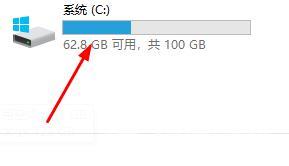
2、点击“Windows文件夹”
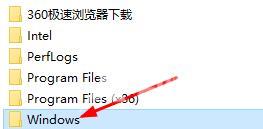
3、点击“system32”
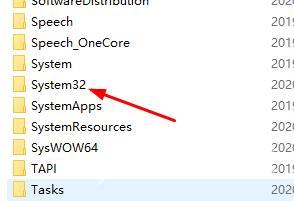
4、点击“drivers”
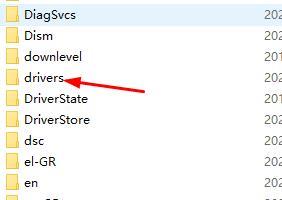
5、点击“etc”
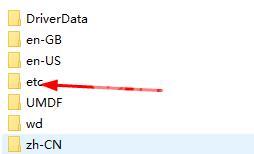
6、找到“hosts”
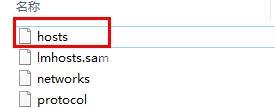
7、右击选择“打开方式”
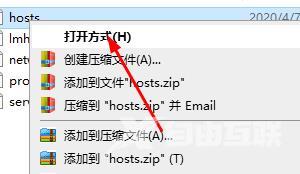
8、选择“记事本”
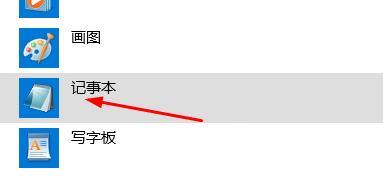
9、在里面做修改即可
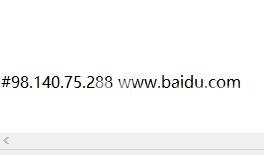
阅读本文的人还阅读: